解決Win8更新補(bǔ)丁后無(wú)法進(jìn)入桌面的方法
之前小編為大家介紹了win10系統(tǒng)出現(xiàn)大批用戶在更新了補(bǔ)丁后出現(xiàn)系統(tǒng)故障的問(wèn)題,而這里小編依然為大家曝光win8系統(tǒng)下,更新補(bǔ)丁出現(xiàn)卡死在開(kāi)始界面無(wú)法進(jìn)入桌面的問(wèn)題,對(duì)于該問(wèn)題是有效解決方法就是卸載近期安裝的某個(gè)更新程序,使系統(tǒng)配置還原到安裝補(bǔ)丁之前,才可解決,那么在win8系統(tǒng)下更新補(bǔ)丁出現(xiàn)無(wú)法進(jìn)入桌面的詳細(xì)操作步驟是什么呢?下面我們繼續(xù)向下看!
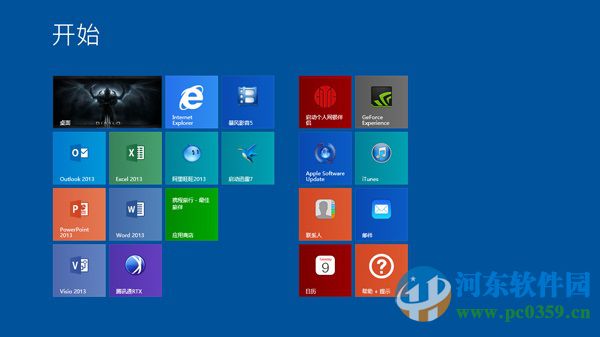
操作步驟
1、在開(kāi)始界面點(diǎn)電源按鈕,然后按住shift鍵+重啟;
2、進(jìn)入到安全模式;
3、當(dāng)Win8.1系統(tǒng)彈出疑難解答的時(shí)候,點(diǎn)擊高級(jí)選項(xiàng);
4、高級(jí)選項(xiàng)里有個(gè)系統(tǒng)還原,點(diǎn)擊它并下一步操作;
5、選擇一個(gè)之前的還原點(diǎn),并下一步直到完成;
6、Win8.1系統(tǒng)會(huì)自動(dòng)還原到之前未安裝補(bǔ)丁的狀態(tài),那么就Win8.1系統(tǒng)就正常了。
通過(guò)上述方法我們就能夠解決更新補(bǔ)丁卡在開(kāi)始屏幕無(wú)法進(jìn)入桌面的問(wèn)題了,想要解決該問(wèn)題我們必須進(jìn)入到安全模式下,才可以;解決這個(gè)問(wèn)題后,最好先關(guān)閉掉Win8.1的自動(dòng)更新,以免Win8.1又自動(dòng)安裝問(wèn)題補(bǔ)丁。上述文章就是全部操作步驟了, 需要的用戶補(bǔ)償嘗試下!
相關(guān)文章:
1. 如何純凈安裝win10系統(tǒng)?uefi模式下純凈安裝win10系統(tǒng)圖文教程2. 統(tǒng)信UOS個(gè)人版(V201030)正式發(fā)布 新增功能匯總3. Linux Mint系統(tǒng)怎么卸載程序? Linux卸載不需要應(yīng)用的技巧4. 微軟宣布將在1月10日結(jié)束對(duì)Win7/8/8.1版Edge瀏覽器的支持5. UOS系統(tǒng)怎么更新? UOS更新系統(tǒng)的圖文教程6. Windows 注冊(cè)表LastKey鍵值的設(shè)置技巧7. Mac版steam錯(cuò)誤代碼118怎么解決?Mac版steam錯(cuò)誤代碼118解決教程8. 如何在電腦PC上啟動(dòng)Windows11和Linux雙系統(tǒng)9. Win10系統(tǒng)360瀏覽器搜索引擎被劫持解決方法 10. 錄屏怎么保存gif動(dòng)圖? UOS錄屏生成Gif動(dòng)畫(huà)的技巧

 網(wǎng)公網(wǎng)安備
網(wǎng)公網(wǎng)安備